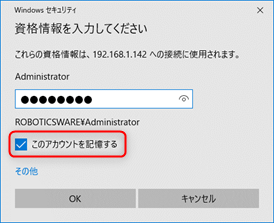テクニカルガイド > 監視画面をWebブラウザで表示する方法(RemoteApp編)
リモートデスクトップサービスを展開しているサーバー以外のパソコン(Windows端末)からRemoteAppを使用して監視画面を表示する方法を説明します。
(接続編)WindowsPC
2021/02/01
注意
本ガイドの設定では、ドメイン未取得であるため、別の端末から監視画面を展開する場合、「ドメイン未取得の場合の追加設定」にそって設定を行っておく必要があります。
一方で、WindowsOSの場合、hosts(C:\Windows\System32\drivers\etc\hosts)に定義を追加することで対応することも可能です。追加する内容は、「[IPアドレス] [ホスト名]」となります。
例)
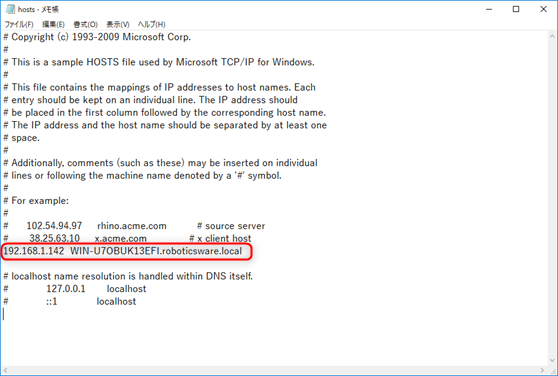
※hostsは一般権限では更新できません。メモ帳などを管理者権限で起動して編集してください。
一方で、WindowsOSの場合、hosts(C:\Windows\System32\drivers\etc\hosts)に定義を追加することで対応することも可能です。追加する内容は、「[IPアドレス] [ホスト名]」となります。
例)
192.168.1.142 WIN-U7OBUK13EFI.roboticsware.local
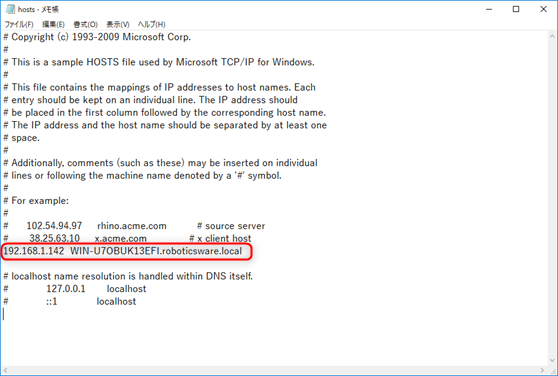
※hostsは一般権限では更新できません。メモ帳などを管理者権限で起動して編集してください。
- WEBブラウザで「https://[サーバーのIPアドレス]/RDWeb」にアクセス
※例として、Microsoft社のEdgeを使用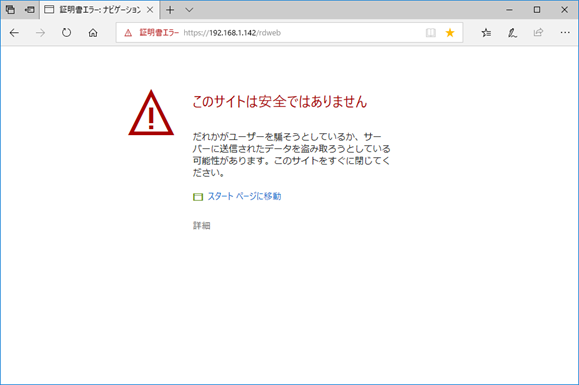
- 「詳細」の「Webページへ移動(非推奨)」を押下
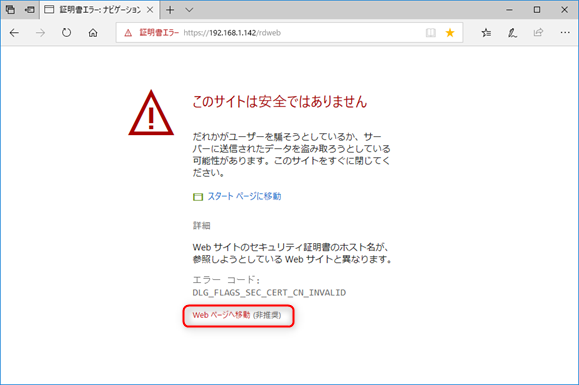
- ユーザー名とパスワードを入力して、「サインイン」を押下
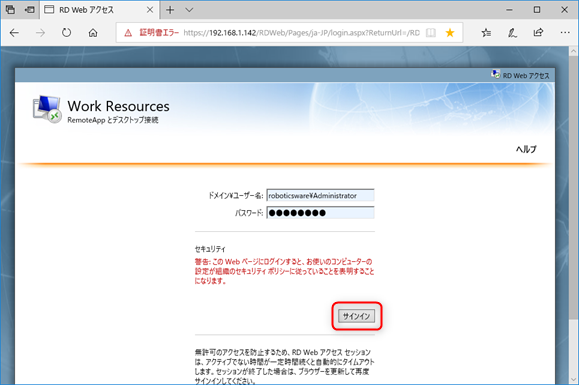
- 公開アプリケーションを選択
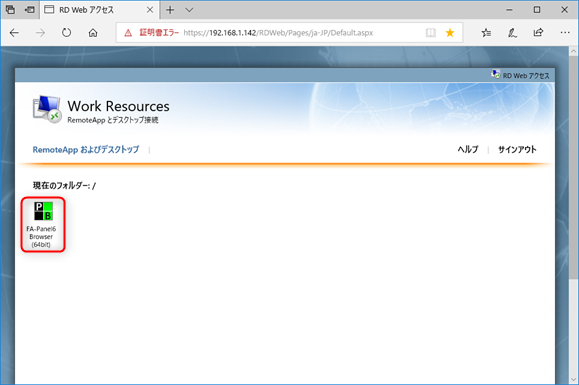
- 「開く」を押下
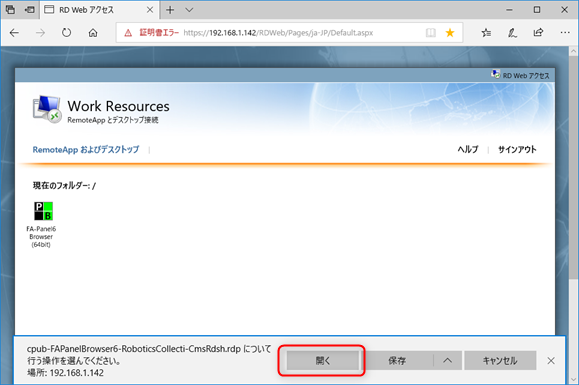
- パスワードを入力して、「OK」を押下
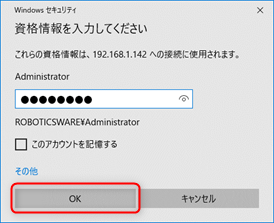
- Panel Browserが起動することを確認
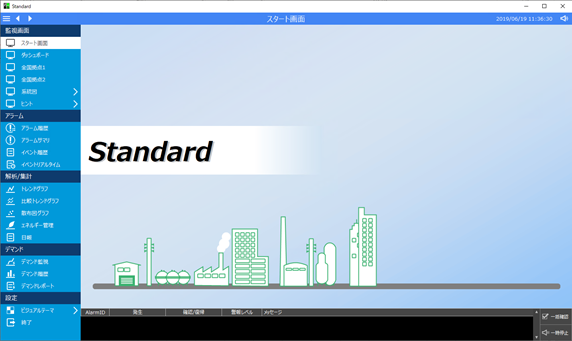
ヒント
-
RDPファイルは保存しておくことが出来ます。保存したファイルを使用すれば、次回接続は、Work Rsourcesにアクセスしなくても、RemoteApp接続ができるようになります。
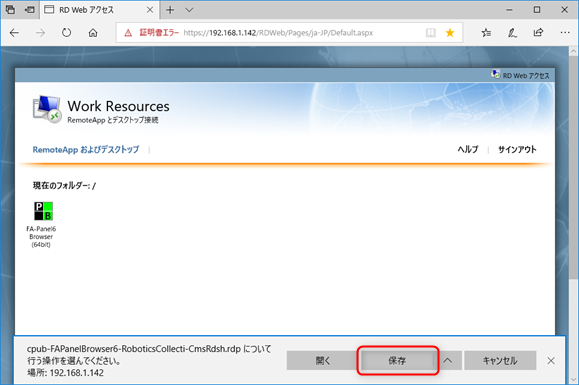
-
資格情報入力時に、「このアカウントを記憶する」にチェックを入れておけば、次回接続時に資格情報の入力をスキップすることができるようになります。